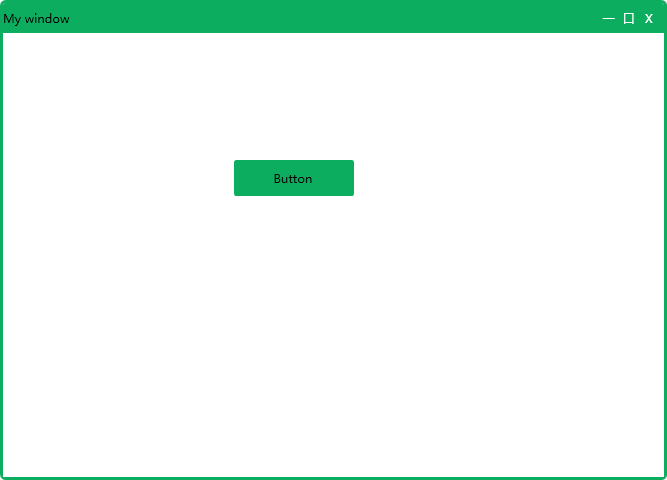上一篇blog讲了制作简单的样式的窗体,对于一个传统的窗体,不仅仅可以拖动,和关闭操作、还具有最大化、最小化、隐藏,以及改变窗体的大小等。这篇blog就是对上篇的补充,完善窗体的改变大小和最大化最小化的功能。
1.改变形状窗体的尺寸
实现的效果:在窗体的右下角,当鼠标划过时,改为可以拉动的鼠标样式,根据鼠标拖动的位置,修改窗体的大小。
上篇降到窗体分成两部分,head和content,在这里做一下修改,再增加一行footer,设置高度为5,用于放置一个元素,位置在右下侧,用于截获鼠标事件。
代码如下:
<Grid Grid.Row="2" Background="White">
<Border Height="5" Width="5" Background="White" CornerRadius="500,0,0,0" VerticalAlignment="Bottom" HorizontalAlignment="Right" Cursor="SizeNWSE" MouseLeftButtonDown="Border_MouseLeftButtonDown" MouseLeftButtonUp="Border_MouseLeftButtonUp" MouseMove="Border_MouseMove">
</Border>
</Grid>
其中Border就是用来专门截获鼠标事件的,当鼠标放置在此元素上时,鼠标状态改为可以拖动大小的图标。
在此元素上添加三个事件,鼠标左键按下,释放,和移动。
代码:
//拖动改变窗体大小
bool isWiden = false;
private void Border_MouseLeftButtonDown(object sender, MouseButtonEventArgs e)
{
isWiden = true;
}
private void Border_MouseLeftButtonUp(object sender, MouseButtonEventArgs e)
{
isWiden = false;
Border b = (Border)sender;
b.ReleaseMouseCapture();
}
private void Border_MouseMove(object sender, MouseEventArgs e)
{
Border b = (Border)sender;
if (isWiden)
{
b.CaptureMouse();
double newWidth = e.GetPosition(this).X + 5;
double newheight = e.GetPosition(this).Y + 5;
if (newWidth > 0)
{
this.Width = newWidth;
}
if (newheight > 0)
{
this.Height = newheight;
}
}
}
ok !修改窗体尺寸就实现了。
2.最大化、最小化
最小化的实现可以直接修改窗体的WindowState=WindowState.Minimized;
如果直接修改窗体的WindowState=WindowState.Maximized;确实实现了窗体的最大化,但是存在一个问题,就是窗体的WindowStyle="None"的情况下,上面方式实现的最大化会覆盖系统的任务栏。
那就采用另一种简单的方式,根据活动区域的大小来设置窗体的高和宽,实现最大化的效果。
具体代码如下:
Rect rc = SystemParameters.WorkArea;//获取工作区大小
this.Left = 0;//设置位置
this.Top = 0;
this.Width = rc.Width;
this.Height = rc.Height;
再次点击最大化按钮就会还原到窗体原来的大小和位置,在实现最大化之前需要纪录窗体当前的位置和大小。以便进行还原。
代码如下:
rcnormal = new Rect(this.Left, this.Top, this.Width, this.Height);//保存下当前位置与大小
this.Left = rcnormal.Left;
this.Top = rcnormal.Top;
this.Width = rcnormal.Width;
this.Height = rcnormal.Height;
ok,到这里一个窗体基本有的功能都实现了。我在这里写下的只是一种实现方式,还有很多种可以去尝试。(参考WPF编程宝典(2010))
工程就不打包了,代码贴下:
XAML:

<Window xmlns="http://schemas.microsoft.com/winfx/2006/xaml/presentation" xmlns:x="http://schemas.microsoft.com/winfx/2006/xaml" x:Class="WpfAppBlog.MainWindow" x:Name="Window" Background="Transparent" MinWidth="640" MinHeight="480" Title="MainWindow" AllowsTransparency="True" WindowStyle="None" > <Window.Resources> <Style x:Key="myBtnStyle" TargetType="{x:Type Button}"> <Setter Property="Template"> <Setter.Value> <ControlTemplate TargetType="{x:Type Button}"> <Grid> <Grid.ColumnDefinitions> <ColumnDefinition x:Name="columnDefinition1" Width="0.982*"/> <ColumnDefinition x:Name="columnDefinition" Width="0.018*"/> </Grid.ColumnDefinitions> <Rectangle x:Name="rectangle" RadiusY="2" RadiusX="2" Stroke="{x:Null}" Fill="#FF0DAD5F" Grid.ColumnSpan="2"/> <ContentPresenter HorizontalAlignment="{TemplateBinding HorizontalContentAlignment}" RecognizesAccessKey="True" SnapsToDevicePixels="{TemplateBinding SnapsToDevicePixels}" VerticalAlignment="{TemplateBinding VerticalContentAlignment}"/> </Grid> <ControlTemplate.Triggers> <Trigger Property="IsFocused" Value="True"> <Setter Property="Stroke" TargetName="rectangle" Value="{x:Null}"/> <Setter Property="Fill" TargetName="rectangle" Value="#FF0DAD5F"/> </Trigger> <Trigger Property="IsDefaulted" Value="True"> <Setter Property="Fill" TargetName="rectangle" Value="#FF0DAD5F"/> <Setter Property="Stroke" TargetName="rectangle" Value="{x:Null}"/> </Trigger> <Trigger Property="IsMouseOver" Value="True"> <Setter Property="Stroke" TargetName="rectangle" Value="{x:Null}"/> <Setter Property="Fill" TargetName="rectangle" Value="#FF83D245"/> </Trigger> <Trigger Property="IsPressed" Value="True"> <Setter Property="Stroke" TargetName="rectangle" Value="{x:Null}"/> <Setter Property="Fill" TargetName="rectangle" Value="#FF17D256"/> <Setter Property="Width" TargetName="columnDefinition" Value="Auto"/> <Setter Property="MinWidth" TargetName="columnDefinition" Value="0"/> <Setter Property="Width" TargetName="columnDefinition1" Value="*"/> </Trigger> <Trigger Property="IsEnabled" Value="False"> <Setter Property="Stroke" TargetName="rectangle" Value="{x:Null}"/> <Setter Property="Fill" TargetName="rectangle" Value="{x:Null}"/> </Trigger> </ControlTemplate.Triggers> </ControlTemplate> </Setter.Value> </Setter> </Style> </Window.Resources> <Border BorderBrush="#FF0DAD5F" BorderThickness="3" CornerRadius="4"> <Grid > <Grid.RowDefinitions> <RowDefinition Height="30"></RowDefinition> <RowDefinition></RowDefinition> <RowDefinition Height="5"></RowDefinition> </Grid.RowDefinitions> <Border Background="#FF0DAD5F" BorderBrush="Transparent" MouseDown="Grid_MouseDown" CornerRadius="2,2,0,0"> <Grid Name="Title" Margin="0"> <TextBlock HorizontalAlignment="Left" VerticalAlignment="Center"> My window</TextBlock> <Button Content="一" Name="btnMin" Click="btnMin_Click" HorizontalAlignment="Right" Foreground="White" Margin="0,0,45,0" Height="20" Width="20" Style="{DynamicResource myBtnStyle}" VerticalAlignment="Center" /> <Button Content="口" Name="btnMaxOrMin" Click="btnMaxOrMin_Click" HorizontalAlignment="Right" Foreground="White" Margin="0,0,25,0" Height="20" Width="20" Style="{DynamicResource myBtnStyle}" VerticalAlignment="Center" /> <Button Content="X" HorizontalAlignment="Right" Foreground="White" Margin="0,0,5,0" Height="20" Width="20" Style="{DynamicResource myBtnStyle}" VerticalAlignment="Center" Click="Button_Click" /> </Grid> </Border> <Grid Grid.Row="1" Background="White" > <Button Content="Button" Height="36" Width="120" Margin="130,127,209,0" Style="{DynamicResource myBtnStyle}" VerticalAlignment="Top"/> </Grid> <Grid Grid.Row="2" Background="White"> <Border Height="5" Width="5" Background="White" CornerRadius="500,0,0,0" VerticalAlignment="Bottom" HorizontalAlignment="Right" Cursor="SizeNWSE" MouseLeftButtonDown="Border_MouseLeftButtonDown" MouseLeftButtonUp="Border_MouseLeftButtonUp" MouseMove="Border_MouseMove"> </Border> </Grid> </Grid> </Border> </Window>
后台:

/// <summary> /// MainWindow.xaml 的交互逻辑 /// </summary> public partial class MainWindow : Window { public MainWindow() { this.InitializeComponent(); // 在此点下面插入创建对象所需的代码。 } private void Button_Click(object sender, RoutedEventArgs e) { this.Close(); } private void Grid_MouseDown(object sender, MouseButtonEventArgs e) { if (e.LeftButton == MouseButtonState.Pressed) { DragMove(); } } //拖动改变窗体大小 bool isWiden = false; Rect rcnormal;//定义一个全局rect记录还原状态下窗口的位置和大小。 private void Border_MouseLeftButtonDown(object sender, MouseButtonEventArgs e) { isWiden = true; } private void Border_MouseLeftButtonUp(object sender, MouseButtonEventArgs e) { isWiden = false; Border b = (Border)sender; b.ReleaseMouseCapture(); } private void Border_MouseMove(object sender, MouseEventArgs e) { Border b = (Border)sender; if (isWiden) { b.CaptureMouse(); double newWidth = e.GetPosition(this).X + 5; double newheight = e.GetPosition(this).Y + 5; if (newWidth > 0) { this.Width = newWidth; } if (newheight > 0) { this.Height = newheight; } } } private void btnMin_Click(object sender, RoutedEventArgs e) { this.WindowState = WindowState.Minimized; } private void btnMaxOrMin_Click(object sender, RoutedEventArgs e) { Rect rc = SystemParameters.WorkArea;//获取工作区大小 if (this.Width == rc.Width) { this.Left = rcnormal.Left; this.Top = rcnormal.Top; this.Width = rcnormal.Width; this.Height = rcnormal.Height; } else { rcnormal = new Rect(this.Left, this.Top, this.Width, this.Height);//保存下当前位置与大小 this.Left = 0;//设置位置 this.Top = 0; this.Width = rc.Width; this.Height = rc.Height; } } }
效果图:(鼠标放置在右下角,修改窗体尺寸)